Vilka korttyper du kan placera i panelen för din ACE Monitor beror på:
- Dina behörighetsområden och behörighetsfunktioner.
Se Använda Pulse, Monitor och Report och Bästa praxis för ACE Monitor
. - Val av Datakälla i ACE Monitor, enligt beskrivning i Ställ in din ACE Monitor.
Gemensamt för alla kort är ett Förhandsgranskings område, som uppdateras samtidigt som du ändrar detaljer på ett kort och som du sparar med OK.
Realtidsdata som mätare eller som värden
Om du vill visa realtidsdata från kontaktcentret, med värden från ACE-statistikkoncept, använder du någon av följande som Datakälla:
-
 Kö
Kö -
 Delområde
Delområde -
 Ärendetyp
Ärendetyp -
 Kampanj
Kampanj -
 Organisationsområde
Organisationsområde
Korttyperna Mätare, Värde och Värdelista visar data i olika layouter.
-
 Mätare
Mätare - Mätarvisaren visar aktuell status. Visaren visar antalet kontakter i kön. Bakgrunden mellan 10 och 30 är gul.
-
 Värde
Värde - Talet som visas är realtidsvärdet från ett valt statistikkonceptet. Siffran visar antalet kontakter i kön.
-
 Värdelista
Värdelista - Visar flera värden för statistikkoncepten som du valt. Visar gul bakgrund om det finns färre än fem agenter tillgängliga och om fler än 10 samtal ligger i kön.
Lägga till innehåll på de tre realtidsdatakorten:
- Skriv in kortets Rubrik manuellt eller lämna det om du vill ange det som datanamnet som valts nedan.
- För korttypen Värdelista ställer du in Textstorleken, skalad som 1-10.
- Välj en bakgrundsfärg för den vita Datakälla-ikonen. Ikonen visas till vänster om rubriken.
-
Beroende på Datakälla väljer du det tillämpliga.
- Delområde
- Ärendetyp
- Kö/Väntelista
- Kampanj
- Under Värde väljer du från en lista över statistikkoncept. Markera Visa endast rekommenderade om du vill dölja de mindre vanliga termerna. Skriv något för att snäva in listan.
- Välj om varningarna för Tröskelvärden ska visas när ett värde faller över eller under de angivna talen, och ställ in gränserna för varningsfärgerna Gul och Röd.
- För korttypen Mätare ställer du också in skalomfånget, d.v.s. visarens övre och undre gräns, genom att lägga till talen Min och Max. Du kan också ställa in tidsformat som Sekunder eller Dagar.
- För korttypen Värdelista klickar du på Lägg till för att välja ytterligare statistikkoncept, och på ... för att se de tillgängliga redigeringsalternativen.
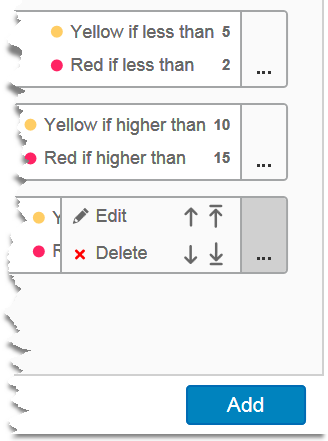
Värdemängder för köer
Följande kort visar insamlad realtidsstatus sammanfattad för en markerad kö.
-
Bemanning
- Innehåller namn och status för inloggade agenter. Innehållet kan sorteras genom att klicka på valfri kolumnrubrik.
-
Potentiell personal
- Agenterna som skulle kunna betjäna markerad kö. När du skapar kortet kan du välja att utelämna agenter som inte är inloggade. Innehållet kan sorteras genom att klicka på valfri kolumnrubrik.
-
Köstatus
- Status för flera köer samlade på ett kort. Visar antal inloggade agenter, antalet kontakter i kön, kötider och uppfyllnad av servicenivåer.
-
Kötabell
- Status för flera köer samlade på ett kort.
- Välj köer genom att dra och släppa.
- Dra flera köer genom att markera när du trycker på Ctrl eller Cmd.
- Sortera innehållet genom att klicka på valfri kolumnrubrik.
Värdekollektioner för kampanjer
-
 Kampanjstatus
Kampanjstatus - Ger en kontinuerlig sammanfattning av utfallet från telefonkampanjposter.
Avslutade är antalet telefonsamtal som har slutat med återkoppling som tyder på framgång, till exempel ”kunden tackade ja till erbjudandet”.
Ringda samtal är summan av utgående samtal.
Avböjda och Irrelevanta räknar antalet samtal med mindre framgångsrikt resultat, vilket förklaras i Feedback for campaign calls.
Träffrekvens, andelen avslutade samtal där kampanjerbjudandet kunde presenteras, hittills och under hela kampanjperioden.
Kortet Kampanjstatus ger en kontinuerlig sammanfattning av utfallet från telefonkampanjposter.
Rubrik, inbäddat innehåll och meddelande
De mer övergripande korttyperna Rubrik, Inbäddat innehåll och Meddelande finns under Annat.
-
 Rubrik
Rubrik - Namnet som visas över en grupp kort eller som namn på sidan, t.ex. Trafiksituation för Team 1
Lägga till innehåll:
- Skriv Text, t.ex. titeln för hela sidan eller en del av en sida.
- Välj Justering, t.ex. centrerad.
-
 Inbäddat innehåll
Inbäddat innehåll - Visar t.ex. en webbsida i den valda kortstorleken, t.ex. https://www.accuweather.com
Lägga till innehåll:
- URL. Ange adressen till en webbsida.
- Välj Uppdateringsfrekvens, t.ex. Ingen, 5 sekunder eller 30 minuter.
- Välj en Skalningsfaktor på 20–200 %, d.v.s. en zoomnivå för att ändra visningsstorleken för webbsidan.
- Om målwebbsidan är större än kortets storlek visas rullningslister. Du kan vilja förstora kortet, eller markera alternativet Dölj rullningslister.
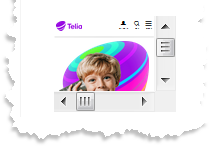
-
 Meddelande
Meddelande - Visar det senaste meddelandet som skickats från en ACE användare. Det kan vara en valfri text, t.ex. I dag firar vi! Hämta din present i receptionen ...
Lägga till kortet:
- Skriv en första Exempeltext som bara visas på din dator och skrivs över så snart ett riktigt meddelande kommer.
- Ställ in Textstorlek, skalad som 1–10.
- Om antalet tecken inte ryms på kortet rullas texten automatiskt. Ange önskad Textskrollhastighet.
Lägga till innehåll:
Kortet visar meddelanden som skickats från ACE Admin eller ACE Pulse till användaren som är inloggad på enheten som visar realtidsdata.
Områdestillhörigheten för personen som skickar meddelandet, skaparen av sidan respektive kortet i ACE Monitor och den ACE-användare som är inloggad på övervakningsenheten är nödvändiga. Se Bästa praxis för ACE Monitor.
Autogenererade meddelanden från ACE-systemet, t.ex. om tekniska problem eller när du måste ändra lösenordet, visas i en ram överst på sidan. Klicka på den för att öppna den och se hela innehållet, och stäng den med x.